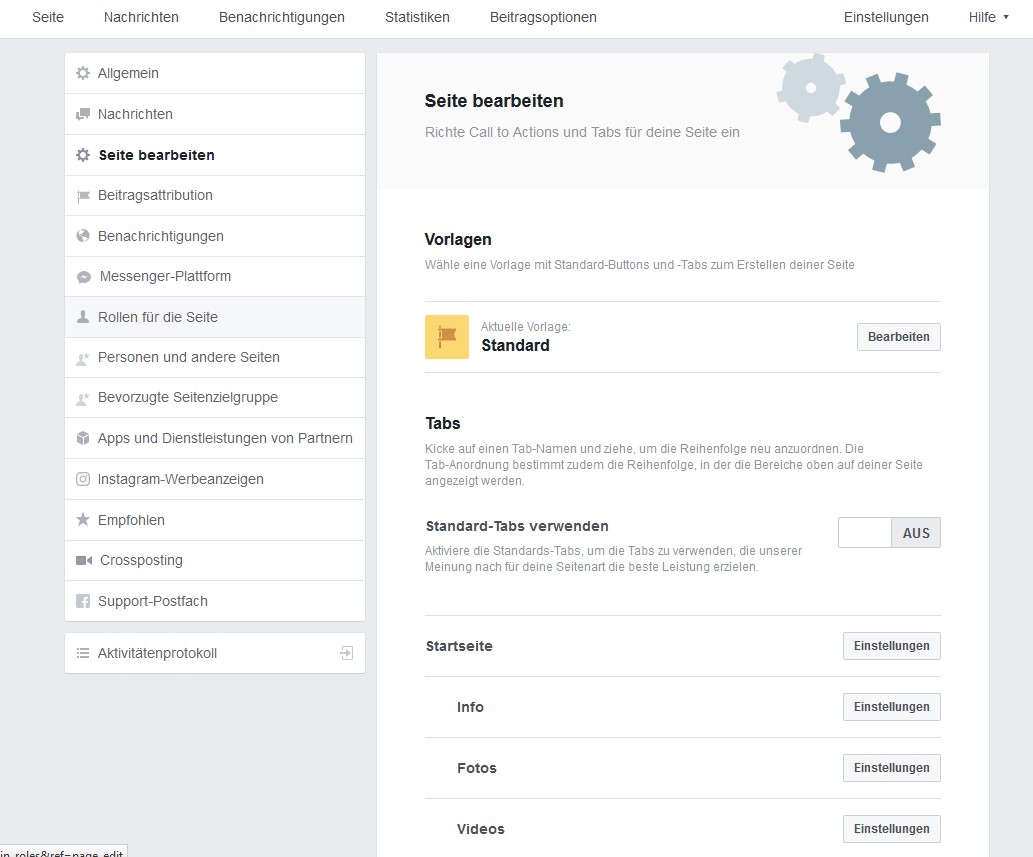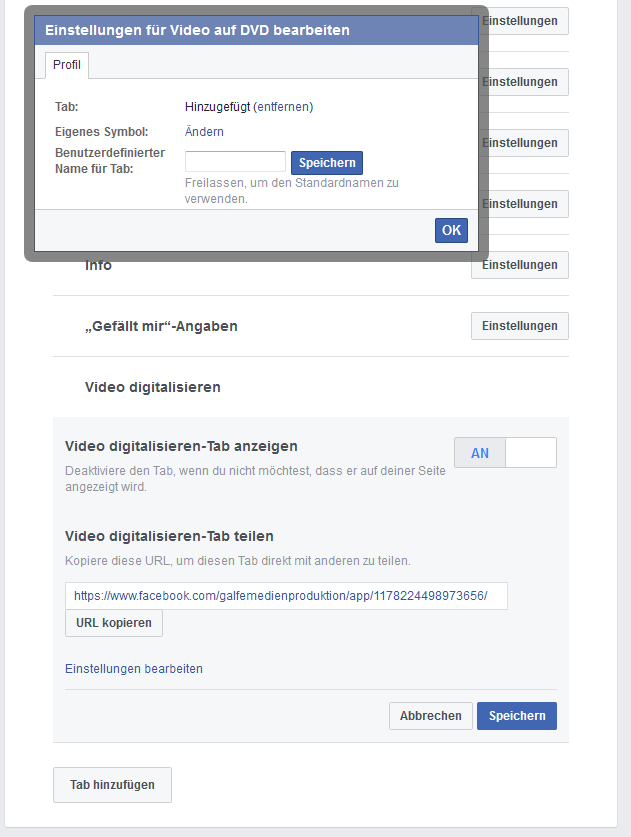Version vom Juli 2018 (Erstveröffentlichung 2017)
Immer wieder gibt es Änderungen bei Facebook. Wie man aktuell (Stand Juli 2018) eine frei gestaltete HTML-Seite als Seiten-Tab seiner Facebook-Seite hinzufügt erfahren Sie hier:
HINWEIS:
Die folgende Anleitung zeigt, wie man prinzipiell einen Seiten-Tab erstellt. Bitte informieren Sie sich aber vorher auch, welche Zusatzfelder Sie ggf. rechtlich, z.B. im Rahmen der neuen DSGVO, ausfüllen müssen!
Seiten-Tab erstellen
- Erstellen Sie unter https://developers.facebook.com/ eine neue App via „Meine Apps“ > „Neue App hinzufügen“
- Im folgenden Dialog „Erstelle eine neue App-ID“ folgendes eintragen: Anzeigename und E-Mail. Dann klick auf „App-ID erstellen“
- Überspringen Sie nun die „Produkt“-Auswahl, indem Sie in der linken Navigation auf „Einstellungen“ > „Allgemeines“ klicken
- Dort erhält man die App-ID und kann u.a. im Feld „App Domains“ die eigene Webadresse (mit www) eintragen. Auch das Feld „URL zur Datenrichtlinie“ muss zwingend gefüllt sein.
- Auf „Plattform hinzufügen“ klicken und den Typ „Seiten-Tab“ auswählen
- Dann im Feld „Sichere URL des Seiten-Tabs“ die Adresse der gestalteten HTML-Seite, die den Tab-Inhalt bilden soll, eintragen. Der Link muss https beinhalten. Sollte der Inhalt nachher nicht (korrekt) dargestellt werden, kann es ggf. an auf der Seite vorhandenem Javascript-Code z.B. für eine „Sticky Navigation“ liegen. Die Seite sollte technisch so einfach wie möglich gestaltet sein.
- Dann noch den „Name des Seiten-Tabs“ eintragen und „Änderungen speichern“
- Unter „App Review“ in der linken Navigation nun die App veröffentlichen. Ggf. muss noch eine Kategorie gewählt werden.
- Um den Seiten-Tab nun noch der Facebook-Seite hinzufügen, einfach folgenden Link um die eigene App-ID und App-Domain ergänzen, im Browser aufrufen, gewünschte Facebook-Seite auswählen und auf „Seiten-Tab hinzufügen“ klicken – fertig: https://www.facebook.com/dialog/pagetab?app_id=[app-id]&redirect_uri=http://[app-domain]
- Kehrt man auf die Facebookseite zurück, sollte der Tab zu sehen sein.
Seitenreiter umbenennen, entfernen und umsortieren*
- Öffnen Sie Ihre Facebook-Seite
- Klicken Sie auf den Reiter „Einstellungen“ und dann auf „Seite bearbeiten“.
- Hier können Sie nun
a) die Reihenfolge ändern (einfach via Drag & Drop),
b) den Tab unbenennen (Einstellungen > Einstellungen bearbeiten > Benutzerdefinierter Name für Tab) oder
c) den Tab ausblenden (Einstellungen > Tab anzeigen > AN/AUS)
*b) und c) funktionieren ggf. nur bei nach o.g. Punkten angelegten Reitern
Sie benötigen Hilfe bei Ihren Social Media-Aktivitäten?
Kontaktieren Sie mich gerne!